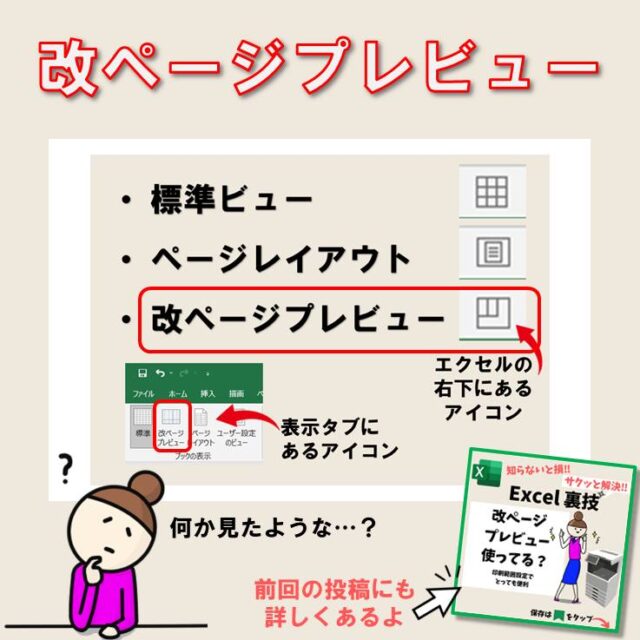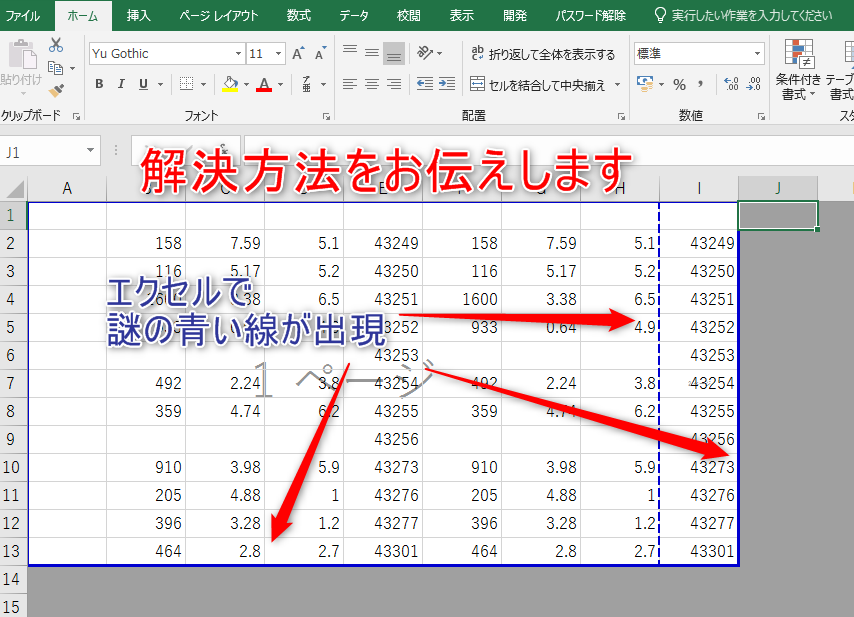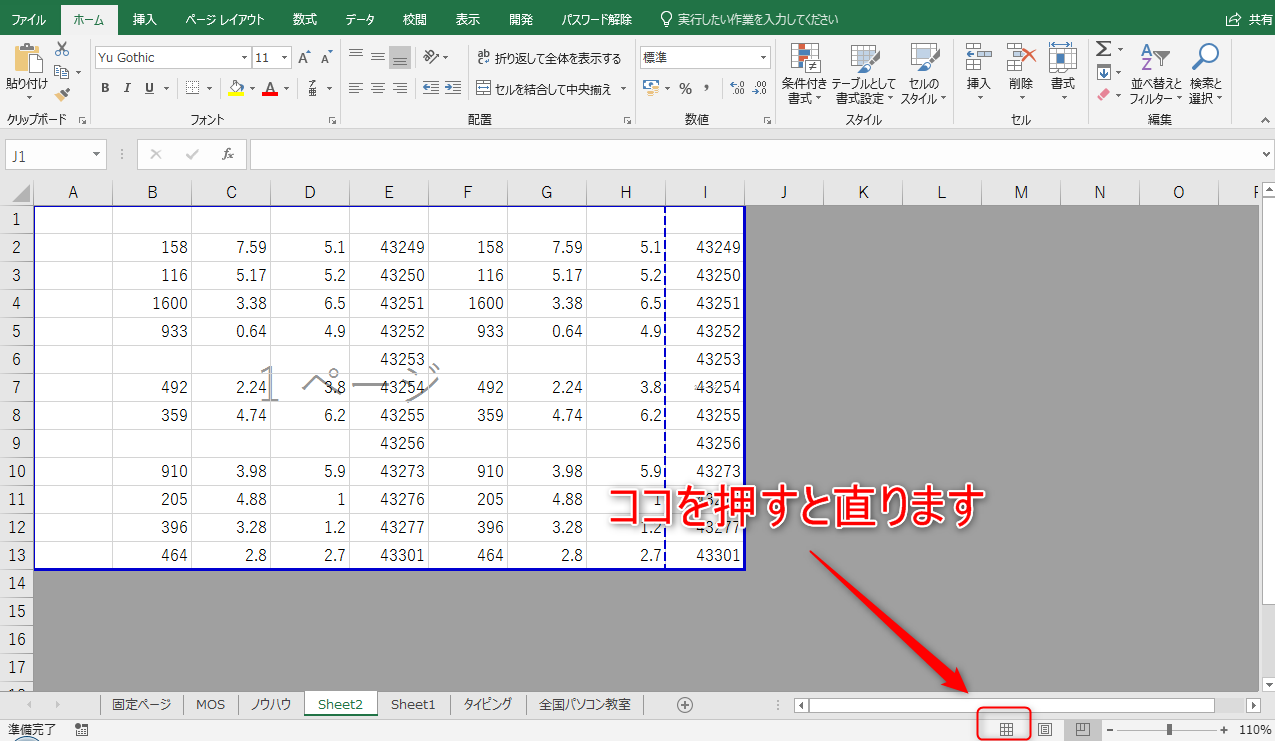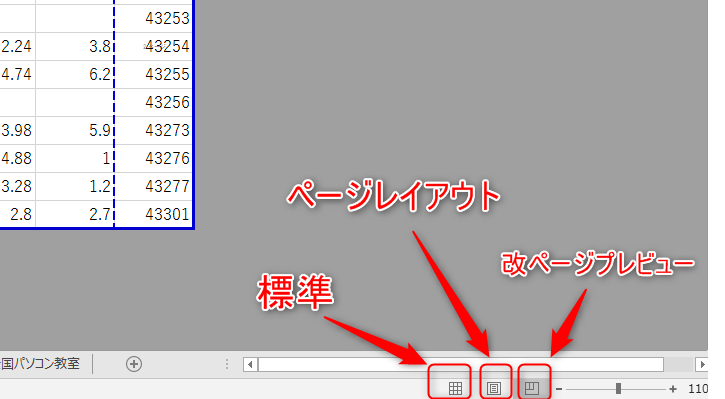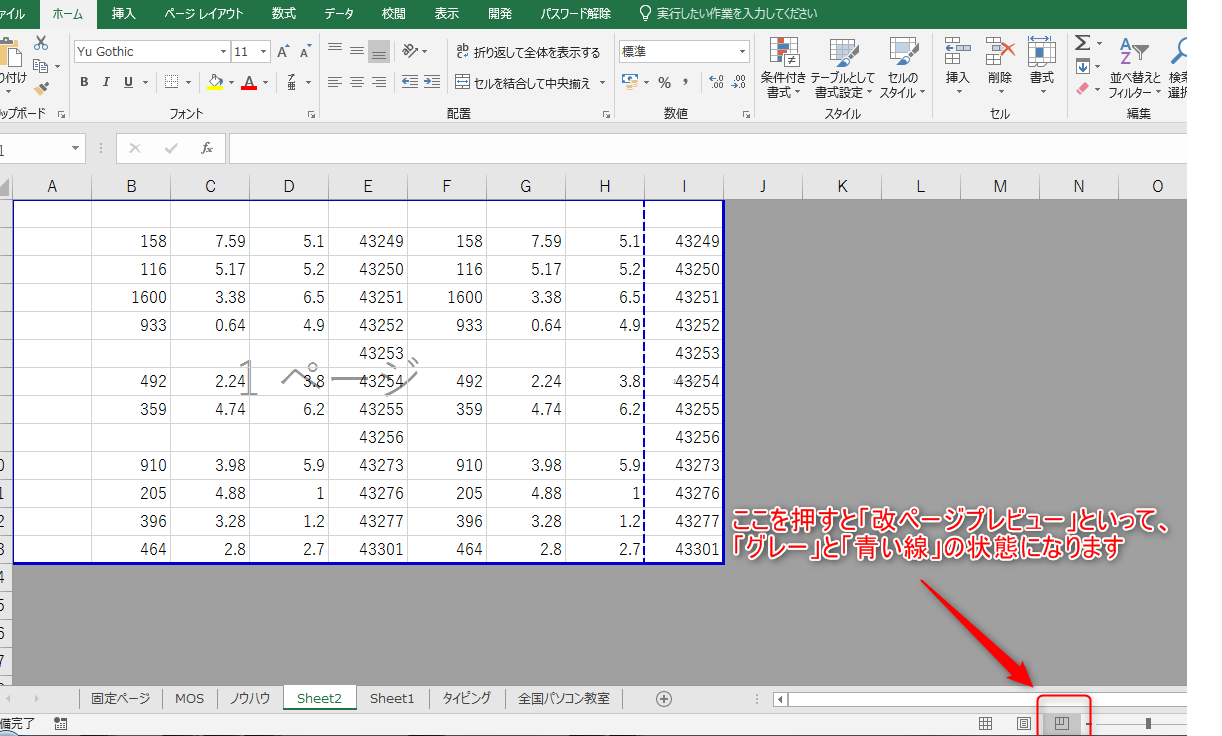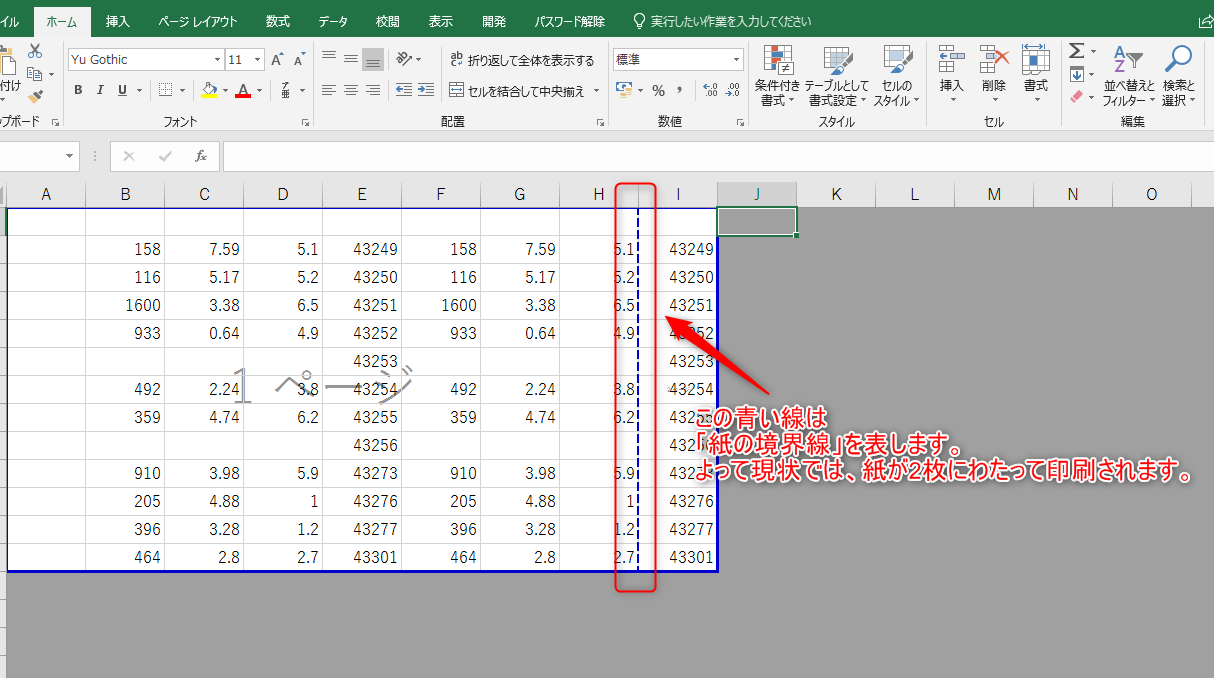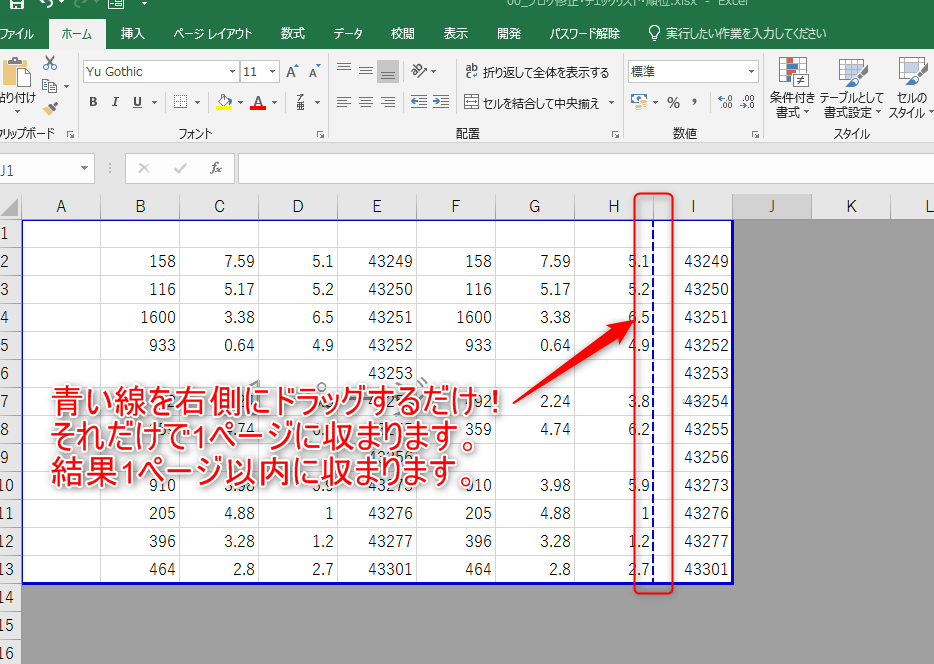WordやPowerPointが、1枚の用紙に作成するのに対し、Excelは大きな用紙の一部に作成するため、印刷の設定が難しいです。
特に初心者の方は印刷の設定にも困ることが多く、印刷したものの思ったように印刷されなかったという経験も多いのではないでしょうか。
印刷をするときのポイントの一つに「青い線」「青い点線」があります。
これをうまく使うことによって、印刷の設定がしやすくなります。
そこで、今回の記事では、印刷がおかしくなる原因の一つ、「青い線」「青い点線」について紹介します。
ぜひ参考になさってください。
Excelで印刷がおかしい時の対処法って難しい…
そんなお悩み、当教室のレッスンで一気に解決できます。
✔ 基本操作からしっかり学べる
✔ 「見てマネするだけ」で自然と覚えられる
✔ わからないところはすぐ質問できるから安心
文字を読むのが苦手でも大丈夫。
「実践重視のレッスン」+「元パソコンが苦手だった講師のサポート」で、着実に「感覚としてExcelに慣れていく」ようになります。
詳細は下記をご覧ください。
Excelで印刷をするときの青い枠や青い線の正体とは?


Excel(エクセル)の操作が苦手な方のために、操作する上でのコツをまとめたページを用意しました。
「パソコン教室パレハのLINE友達登録」(無料)で「パソコンに役立つ豪華15大特典」をお送りしております。
Excel(エクセル)の操作はもちろん、パソコンが苦手な方に役立つ特典を15個ご用意しております。
良かったら下記からご登録ください。
青い点線について動画で詳しく解説
エクセル 青い点線が出て印刷がおかしい
今回は、エクセルの謎の青い点線の正体と、印刷が上手くできない時の解決方法をお話しします。
Excelで印刷がおかしい時の対処法って難しい…
そんなお悩み、当教室のレッスンで一気に解決できます。
✔ 基本操作からしっかり学べる
✔ 「見てマネするだけ」で自然と覚えられる
✔ わからないところはすぐ質問できるから安心
文字を読むのが苦手でも大丈夫。
「実践重視のレッスン」+「元パソコンが苦手だった講師のサポート」で、着実に「感覚としてExcelに慣れていく」ようになります。
詳細は下記をご覧ください。
そもそもこの青い線は何か?
点線は「印刷範囲」を示しています。
「改ページプレビュー」というものです。
簡単に言うと、「印刷範囲」を決めるときの「表示モード」になります。
青い線状態 から 通常の画面 への戻し方
画面右下に元の画面に戻すボタンがあります。
そこをクリックすると元に戻す事ができます。
「改ページプレビュー」を選びます。
ちなみに
「標準」
「ページレイアウト」
「改ページプレビュー」
という名前がついています。
【標準】いわゆる「普通」のエクセルの画面です
【ページレイアウト】印刷時のページの配置を確認する事ができます。また、「ページのヘッダー」「ページのフッター」を入力する事も可能です。
【改ページプレビュー】印刷する時の範囲を決める事が出来ます。文章のどの部分で、ページが変わるかが「一目」でわかります。
教室に通う時間がなくてちょっとずつ覚えたいという方向けの「パソコン苦手さん向け通信講座」を作りました。
基本から順番に「実践で覚えるのではなく慣れていく」教材を使います。
「文字を読むのが苦手…」という方でも大丈夫。
動画とセットで感覚的に身につけられます。
通常状態 から 青い線と灰色 に変える
「標準」と「改ページプレビュー」の切替は「ボタン一つ」で可能です。
画面右下の切替ボタンを押せば簡単に変える事が出来ます。
印刷範囲を全て1ページ以内に収める方法
この「青い点線」は、紙と紙との境界線です。
現状では2枚にわたって印刷されるようになります。
青い線を右側にドラッグするだけで大丈夫です。
それだけで1ページ以内に収まります。
1ページに収まらない場合は、「青い点線」もしくは「青い直線」が出てきます。
「絶対に1ページにしたい」のであれば、破線も出ていない状態で印刷すれば問題ありません。
印刷がおかしい時その他の対処法
今回紹介した内容のほかに、印刷がおかしいときの対処法があります。
まず、「ファイル」タブ→「印刷」の順に進み、印刷プレビューを確認します。
この時、印刷してほしい範囲が切れていたり、1ページで収まっていない場合は、設定を変更することが可能です。
印刷の画面から
- 用紙サイズ
- 余白
- 拡大縮小
を変更することで印刷を設定することができます。
最初は難しく感じるかもしれませんが、作成する表やデータ量など、常に一定ではないことが多く作成するものに合わせて設定することが出来なければなりません。
プレビューに表示される内容を確認して、うまくいかなければ操作を繰り返して慣れていく方がおすすめです。
A4サイズに収める方法や設定のテクニックについては、下記の記事で紹介していますので、ぜひ参考になさってください。
エクセルの印刷範囲|A4サイズに収める方法や設定テクニックを紹介
Excel(エクセル)が苦手であればパソコン教室で学んでみませんか?
Excel(エクセル)はかなり奥が深く、知識を得ただけは操作が身に付きにくいものです。
そんな時には、弊社のようなパソコン教室を利用するのも一つの手です。
「苦手な方専門のパソコン教室パレハ」のレッスンは、動画ではなく、直接講師に質問できる生レッスンです。
生レッスンでありながらリーズナブルに学べるのが人気の秘密です。
また、苦手な方に特化しているのでパソコンが特に苦手だと言う方には最適です。
パソコンが苦手な方でも苦労なく上達できる仕組みがあります。
詳細は下記をご覧ください。
教室に通う時間がなくてちょっとずつ覚えたいという方向けの「パソコン苦手さん向け通信講座」を作りました。
基本から順番に「実践で覚えるのではなく慣れていく」教材を使います。
「文字を読むのが苦手…」という方でも大丈夫。
動画とセットで感覚的に身につけられます。
Excel(エクセル)の操作が苦手な方のために、操作する上でのコツをまとめたページを用意しました。
「パソコン教室パレハのLINE友達登録」(無料)で「パソコンに役立つ豪華15大特典」をお送りしております。
Excel(エクセル)の操作はもちろん、パソコンが苦手な方に役立つ特典を15個ご用意しております。
良かったら下記からご登録ください。
こちらもご覧ください

エクセル操作情報
Excel(エクセル)| エンターを押しても移動しない・きかない時の対処法
Excel(エクセル)でエンター押すと右(横)に行く方法&修正方法|動画付き
Excel(エクセル)| 折れ線グラフ|後からデータを追加する方法
エクセルのウィンドウ枠の固定|複数行で設定!動画付きで分かりやすく解説
エクセル (Excel) |ソートボタンで並べ替え方法を解説
エクセルで足し算する方法3つ!エラー対処の方法も詳しく解説|動画解説付き
エクセル|印刷時に「見出し」を固定する方法|詳しい動画解説付き
エクセルで引き算する方法|関数やエラー対処法も|動画解説付き
エクセル|縦と横の入れ替え方法(行と列を入れ替え)|解説動画付き
エクセルを習う時の注意点|パソコン教室?知り合い?どっちが良いか調べてみた
エクセル|自動で付く改ページの青い線を移動させる方法|動画解説付き
現金出納帳エクセル・テンプレートフリー素材ダウンロード&使い方
職務経歴書はエクセルとワードのどっちで作った方が良いか徹底的に調べてみた
エクセルで割り算|切り捨て・四捨五入・切り上げする方法|動画解説付き
エクセルif関数|「空白」を使って計算式を作る方法 |動画解説付き
エクセルで青い枠や灰色の画面の原因は「印刷範囲設定(改ページプレビュー)」状態
エクセルで文字が消える・表示されない原因を解説|詳しい動画付き
エクセル|印刷時に「見出し」を固定する方法|詳しい動画解説付き
エクセルで割り算|切り捨て・四捨五入・切り上げ|動画解説付き
ココがおすすめ
Macの操作方法を詳しく知りたい方